مساعدة في إصلاح iPhone لا يظهر نسبة البطارية
باستخدام iMyFone Fixppo، يمكنك حل مشكلة عدم إمكانية إظهار نسبة البطارية في الايفون بسبب مشاكل نظام iOS بنقرة واحدة، ولا يستغرق الأمر سوى ثلاث خطوات بسيطة.
يهتم مستخدمو iPhone بكيفية إظهار النسبة المئوية مباشرة على الرمز الذي يظهر مستوى البطارية في الجزء العلوي الأيمن. ولكن في الحالة الأولية لـ iPhone، يتم إظهار الرمز فقط لمستوى البطارية المتبقية، لذلك إذا كنت ترغب في التحقق من النسبة المئوية، فستحتاج إلى إعدادها.
كما أنه حتى iOS 15، لا يمكنك التحقق دائمًا من مدى قوة البطارية المتبقية حتى إذا قمت بإعداد iPhone 12 وغيرها من الهواتف التي ألغت زر الهوم، ولكن تمت استعادة هذا العرض في آخر إصدار من iOS 18! في هذه المقالة، سنشرح بالتفصيل 5 طرق للإظهار نسبة البطارية في الايفون.

إعداد نسبة البطارية على الآيفون
عند استخدام iPhone SE أو iPhone 8 أو الإصدارات الأقدم، يمكنك التحقق دائمًا من مستوى البطارية المتبقية بالرقم في الزاوية العلوية اليمنى من الشاشة إذا قمت بتشغيل عرض مستوى البطارية في الإعدادات. ولكن إذا كنت تريد عرض نسبة البطارية المتبقية دائمًا في شريط الحالة على هواتف iPhone X /11/12/13، يتعين عليك تحديث إلى أحدث إصدار iOS 18 أولاً.
فتح تطبيق الإعدادات في الشاشة الرئيسية، ثم حدد علامة التبويب الخضراء "البطارية" واضغط على مفتاح "نسبة البطارية (%)" لتفعيله.
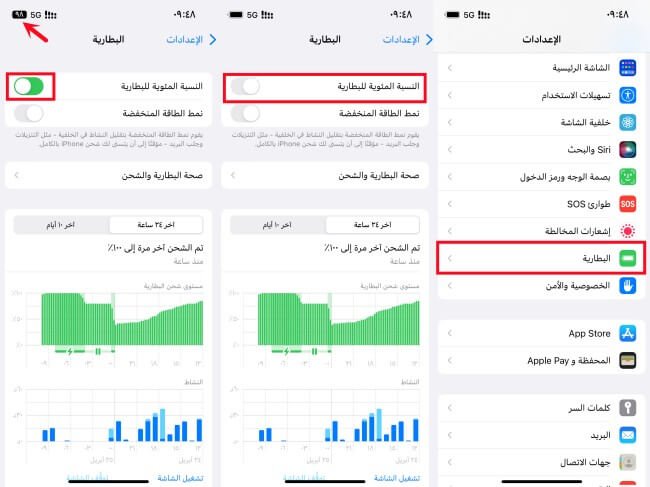
بالمناسبة، حجم الشاشة وأيقونة البطارية صغيران، لذا حتى بعد التحديث إلى iOS 18، لا يمكن لجهاز iPhone XR / 11/12 mini / 13 mini دائمًا التحقق من مستوى البطارية المتبقي بالنسبة المئوية في الزاوية اليمنى العليا.
أحدث الموديلات المتوافقة، عرض النسبة المئوية لطاقة البطارية المتبقية
التحقق من نسبة البطارية في مركز التحكم
بالنسبة لطرازات iPhone التي لا تدعم عرض النسبة المئوية للبطارية في iOS 18، يمكنك التحقق من مستوى البطارية المتبقي عدديًا عن طريق فتح مركز التحكم.
اسحب لأسفل من أعلى يمين الشاشة واسحب مركز التحكم. يمكنك رؤية النسبة المئوية المتبقية للبطارية في الزاوية اليمنى العليا من الشاشة في مركز التحكم.
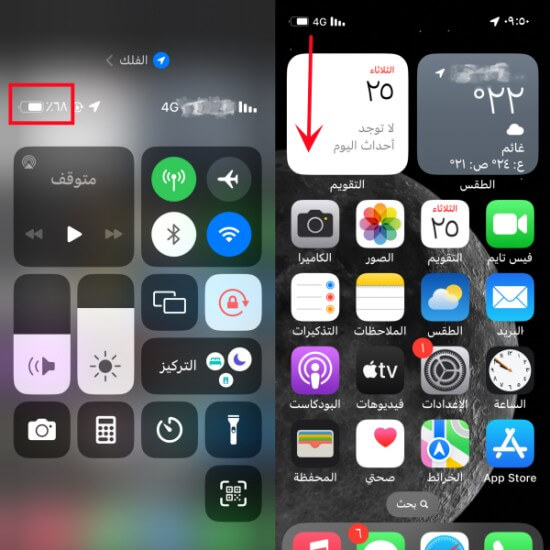
ظهر نسبة البطارية باستخدام الويدجت
تعرض نسبة البطارية عبر إضافة ويدجت في نظام التشغيل iOS 14 وما بعده لجميع هواتف الآيفون. في هذا الطريقة، يمكن للمستخدم الإطلاع على نسبة البطارية مباشرة على شاشة الهاتف.
- اضغط بشكل مطول على شاشة الهاتف لدخول وضع التعديل.
- اضغط على الزر "+" في الأعلى الأيسر واختر "البطاريات" من قائمة الويدجت المتاحة.
- اختر أحد النماذج الثلاثة المتاحة لويدجت البطارية، واختر النموذج الذي يحتوي على النسبة المئوية.
- بعد الانتهاء، اضغط على "تم" وعد إلى الشاشة الرئيسية، وستظهر نسبة البطارية على الشاشة مباشرة.
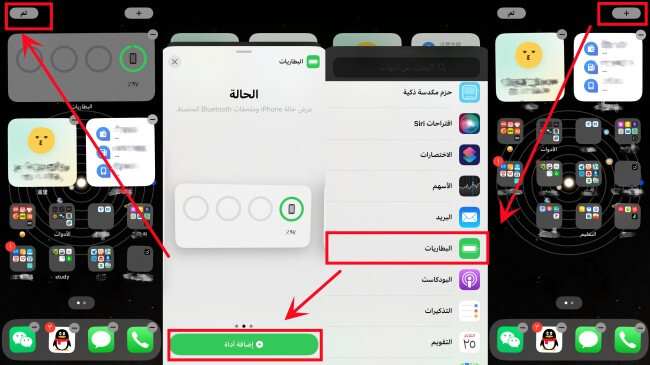
بالإضافة إلى ذلك، يمكنك أيضًا إضافة ويدجت نسبة البطارية على شاشة القفل بعد تحديث إلى iOS 18. إذا كنت تشعر بأن النظر إلى نسبة البطارية على الشاشة الرئيسية غير ملائم، يجب عليك تجربة هذه الميزة الجديدة. كما أنه يدعم الهواتف ذات الشاشات الصغيرة مثل iPhone 13 mini.
- عندما تقوم بفتح الهاتف، قم بالتمرير لأسفل من الزاوية اليسرى العليا للشاشة لفتح الشاشة القفل.
- اضغط على أي مساحة فارغة على الشاشة واضغط على "تخصيص" في الجزء السفلي من الشاشة.
- اضغط على "إضافة ويدجت" واختر "البطارية" من الاقتراحات. (يتطلب نصف مساحة الشاشة)
- في نمط الويدجت، حدد النموذج الذي يعرض نسبة البطارية المتبقية على اليمين.
- اضغط على "✕" في الزاوية اليمنى العليا لإغلاق شاشة تحرير الويدجت، ثم اضغط على "تم".
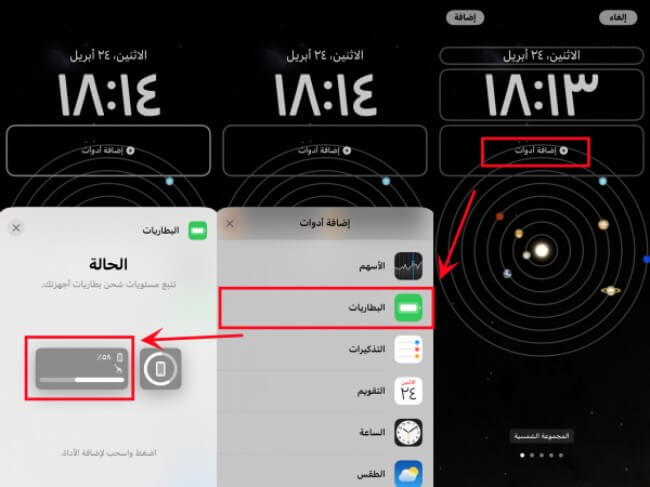
وبهذه الطريقة، يمكنك مشاهدة مستوى البطارية في النسبة المئوية عند تشغيل شاشة القفل.
طلب مستوى البطارية مباشرة من Siri
اسأل Siri مباشرة عن أسرع طريقة للتحقق من مستوى البطارية.
- في حالة وجود أزرار الصفحة الرئيسية، اضغط واستمر في الضغط على زر الصفحة الرئيسية لاستدعاء Siri.
- في حالة عدم وجود أزرار الصفحة الرئيسية، اضغط واستمر في الضغط على الزر الموجود على الجانب الأيمن من الجهاز الرئيسي لاستدعاء Siri.
- انتقل إلى "الإعدادات" > "Siri" > ثم قم بتفعيل الخيار. بعد الإعداد، يمكنك البدء بإستخدامه ببساطة بواسطة الصوت (Hey Siri).
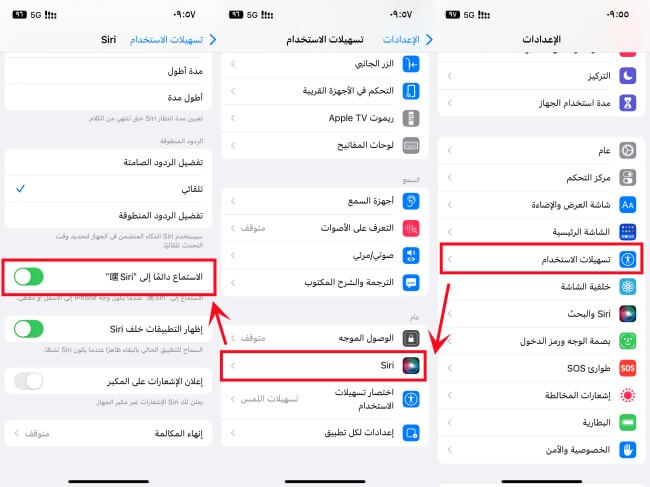
عرض مستوى البطارية بشكل طبيعي عند الشحن
عند إدخال الشاحن، يمكنك عرض نسبة الطاقة المتبقية في منتصف الشاشة. يستغرق الأمر بعض الوقت للتحقق من مستوى البطارية في كل مرة، ولكنها بالتأكيد طريقة للقيام بذلك.
ما العمل عندما لا يظهر مستوى البطارية المتبقية
إذا قمت بتجربة الطرق المذكورة أعلاه ولا يمكنك مشاهدة نسبة البطارية، فيجب عليك النظر في أن هناك مشكلة في نظام iPhone. في هذا الوقت، نوصي بشدة باستخدام أداة إصلاح الأخطاء المهنية ل نظام iOS iMyFone Fixppo. إنها سهلة الاستخدام ومناسبة لأولئك الذين لا يتقنون استخدام الحواسيب، ولكنها جذابة للتعامل مع أكثر من 100 نوع من أخطاء نظام iOS، بما في ذلك مشكلة عدم عرض نسبة البطارية.
- بنسبة نجاح تقترب من 100٪، يمكن حل مشكلات مثل عدم إظهار البطارية المتبقية، وظهور ألوان في شاشة الايفون، وشاشة الايفون لا تستجيب للمس.
- يمكنك إصلاح iPhone في المنزل في 3 خطوات بدون خوف من تسريب المعلومات.
- تبديل وضع الاسترداد مجانًا وبنقرة واحدة ON / OFF.
- يمكنك أيضًا اختيار الإصدار السابق من نظام التشغيل والتخفيض منه.
خطوات إصلاح مستوى بطارية iPhone لا تظهر على Fixppo
الخطوة 1: قم بتحميل Fixppo على جهاز الكمبيوتر الخاص بك من الزر أعلاه وقم بتشغيله. ثم حدد " الوضع القياسي" للبدء.

الخطوة 2: بعد ذلك، يجب عليك توصيل iPhone بجهاز الكمبيوتر.

الخطوة 3: الخطوة التالية هي تنزيل البرامج الثابتة عبر الإنترنت. يمكنك هنا تحديد الإصدار المناسب من البرامج الثابتة لتثبيته على iPhone الخاص بك.

الخطوة 4: ثم انقر فوق الزر "بدء" وسيقوم Fixppo بتحليل معلومات البرامج الثابتة واستخدامها لإصلاح مشكلة عدم إظهار مستوى البطارية.

الخلاصة
هذه هي الخطوات اللازمة لإظهار مستوى البطارية المتبقي كنسبة مئوية. بالنسبة لمستخدمي iPhone، يمكن أن يكون عدم معرفة مدى تبقي البطارية مرهقًا. إذا لم تتمكن من رؤية أي شيء، فقم بتنزيل أداة إصلاح iMyFone Fixppo هنا وجربها. بالطبع من السهل جدًا إصلاح هذا المشكلة.








